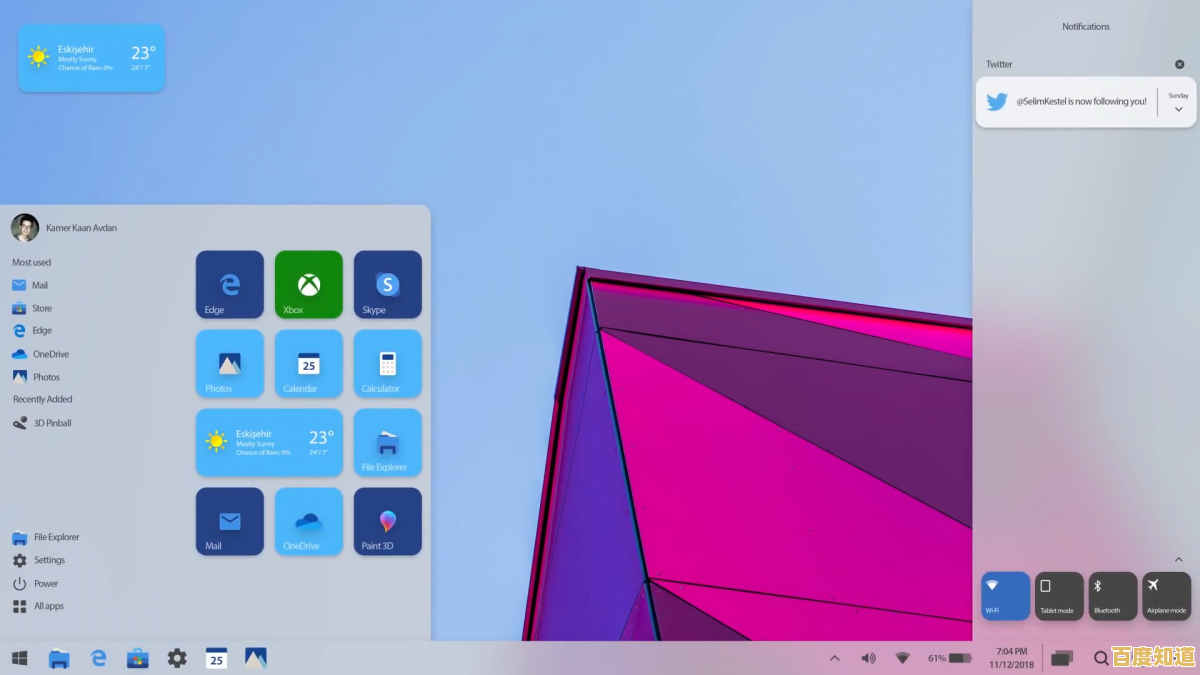突破限制:在Win11系统上安全安装外部软件的完整指南
- 问答
- 2025-09-11 12:05:29
- 25

突破限制:在Win11系统上安全安装外部软件的完整指南 🚀
【信息快照】 📅
- 参考日期: 2025年9月11日
- 适用系统: Windows 11 (版本 24H2 及相近版本)
- 核心原则: 安全第一,权限清晰,操作可控
您好,Windows 11用户!是否曾遇到过想安装一个实用工具或小众软件时,系统弹出“为了保护你的设备,Microsoft Defender SmartScreen已阻止无法识别的应用启动”的提示而束手无策?别担心,这并非完全禁止,而是Win11一道重要的安全防线。
本指南将化身您的“数字开锁匠”,带您安全、合规地突破这一限制,并理解其背后的原理,让您在享受自由的同时,牢牢守住安全底线。👍
Q1: 为什么Win11要限制我安装外部软件?微软在“多管闲事”吗?
A: 完全不是!这恰恰是微软负责任的表现,Think of it like this:
- 🧱 安全围墙 (Security Wall): 此限制(主要源于“SmartScreen筛选器”和默认开启的“应用商店优先”策略)就像您家小区的保安,它会自动拦截所有没有“业主证”(即微软官方数字签名)的访客(软件),有效防止恶意软件(病毒、勒索软件、木马等)浑水摸鱼,潜入您的电脑,据统计,此类机制拦截了海量针对普通用户的初级网络攻击。
- 👶 用户保护 (User Protection): 它尤其保护了对电脑技术不熟悉的用户,避免他们因无意中点击了伪装成破解工具或游戏外挂的病毒文件而导致损失。
我们的目标不是拆掉围墙,而是学会如何安全地给可信的访客发放“临时通行证”。
Q2: 在尝试安装前,我应该做什么安全准备?
A: 这是最关键的一步!绕过限制的前提是100%确认软件本身是安全的,请养成以下习惯:
-
🔍 核实来源 (Verify the Source):
- 优先从软件的官方网站下载,下载Python就去python.org,下载VLC就去videolan.org。
- 在搜索引擎中仔细甄别,避开那些标有“广告”字眼、模仿官网的山寨下载站,它们通常会捆绑大量垃圾软件。
- 在开源社区(如GitHub)或知名科技网站(如MajorGeeks, Softpedia)下载时,查看项目的Star数、Issue反馈和用户评论。
-
📊 扫描文件 (Scan the File):
- 即使从官网下载,也建议使用VirusTotal这样的在线病毒扫描平台,它将文件与70多家杀毒引擎进行比对,给出综合安全报告。
- 确保您本机的Windows Defender(Microsoft Defender) antivirus已开启并更新至最新病毒库。
-
📖 阅读说明 (Read the Instructions):
许多正规的、未被签名的软件(尤其是开源或独立开发者作品)会在官网或README文件中明确告知用户如何安全地安装,甚至会提前说明会遇到SmartScreen拦截,并指导您完成以下步骤。
Q3: 具体如何操作才能安全地安装被阻止的软件?
A: 当您确认软件安全后,请根据弹窗类型选择以下方法(按推荐顺序排序):
直接通过警告弹窗(最推荐、最快捷)✅
这是微软官方提供的“一键放行”通道。
- 当您双击安装程序出现“Windows protected your PC”弹窗时。
- 不要直接点“OK”关闭!
- 仔细查看弹窗详情,确认发布者名称和程序名称是您信任的。
- 点击弹窗下方的 “更多信息”(More info) 链接。
- 点击后,下方会显示出隐藏的 “仍要运行”(Run anyway) 按钮。
- 点击它,程序即可正常安装。
调整Windows安全中心设置(一次性放行)⚙️
如果您已提前下载了软件,担心下次运行时还会被拦截,可以尝试此方法。
- 打开“开始菜单” -> 设置 -> 隐私和安全性 -> Windows 安全中心。
- 点击“应用和浏览器控制”(App & browser control)。
- 找到“基于声誉的保护设置”下的 “SmartScreen for Microsoft Edge” 和 “检查应用和文件”(Check apps and files) 选项。
- (谨慎操作!) 您可以将它们暂时关闭,然后运行安装程序,安装完成后立刻重新开启。不建议长期关闭此功能,这会大大增加电脑风险。
修改组策略(适用于Windows 11专业版/企业版/教育版)🏢
此方法可以更全局地控制安装行为。
- 按
Win + R键,输入gpedit.msc打开本地组策略编辑器。 - 依次展开:计算机配置 -> 管理模板 -> Windows 组件 -> Windows Defender SmartScreen -> 资源管理器。
- 在右侧找到 “配置App Install控制” (Configure App Install Control) 策略。
- 双击它,选择“已启用”,然后在下方的选项中选择 “绕过”(Bypass),这会将SmartScreen对安装程序的检查设置为“仅警告”模式。
- 点击“确定”保存,同样,完成后建议改回“未配置”或“关闭”。
Q4: 安装来自非官方商店的应用,有哪些长期需要注意的安全事项?
A: 自由意味着责任,获得安装自由后,您需要:
- 保持系统和软件更新: 确保Windows Update和您安装的所有软件都保持最新,及时修补安全漏洞。
- 警惕破解软件和密钥生成器: 这类工具是恶意软件的重灾区,除非您有极强的分辨能力,否则强烈不建议使用。
- 定期备份重要数据: 使用File History或第三方工具定期将重要文档、照片等备份到外部硬盘或云盘,这是应对任何意外情况的终极解决方案。
- 培养“最小权限”习惯: 日常使用电脑时,尽量使用标准用户账户,而非管理员账户,当程序请求管理员权限时,务必清楚它为什么要这么做。
总结与免责声明 📝
- 核心思想: 突破限制不是目的,安全地扩展电脑的使用边界才是。
- 操作流程: 核实来源 -> 扫描文件 -> 使用“更多信息”->“仍要运行” 是黄金准则。
- 最后警告: 本指南旨在帮助您安装可信的外部软件。请勿滥用此知识来安装恶意软件、盗版或破解程序,由此造成的任何数据丢失或安全风险需自行承担。
您已经掌握了在Windows 11上既安全又自由地安装软件的知识与权力,明智地使用它,尽情探索数字世界的无限可能吧!🎉
本文由疏鸥于2025-09-11发表在笙亿网络策划,如有疑问,请联系我们。
本文链接:http://shanghai.xlisi.cn/wenda/11553.html